在word2016中插入无轮廓文本框的具体方法
怎么在word2016中插入无轮廓文本框?下面就是在word2016中插入无轮廓文本框的具体方法,很简单哦,看完之后你也来试试吧!
word2016插入无轮廓文本框步骤如下:
步骤一:打开word2016,新建一个文档。然后点插入。
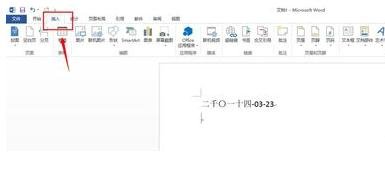
步骤二:在插入下面右侧找到文本框,点击,这时会出现各种模版的文本框,根据需要点击,就添加到文档中。
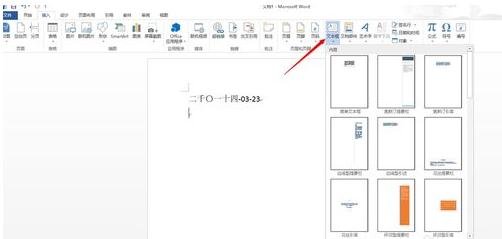
步骤三:可是有时添加的效果如果,我又不想要这个边框怎么办?
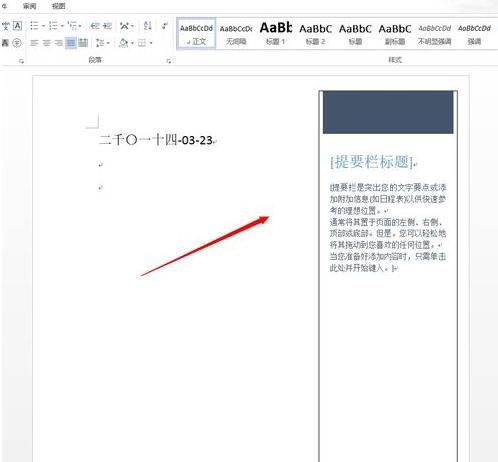
步骤四:这时,在文本框的边框点右键,在出现的轮廓,点无轮廓,就可以去掉黑色的边框了。
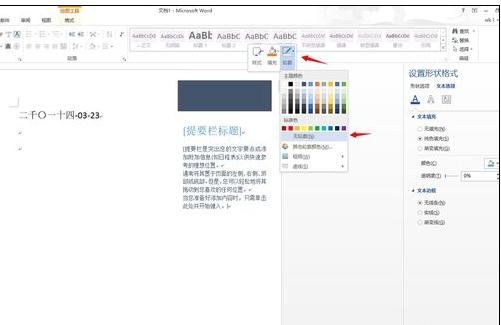
步骤五:注意,此时如果点选下面的设置对象格式,然后在右侧点击无线条的话,是指的文本无边框,而不是文本框无边框。
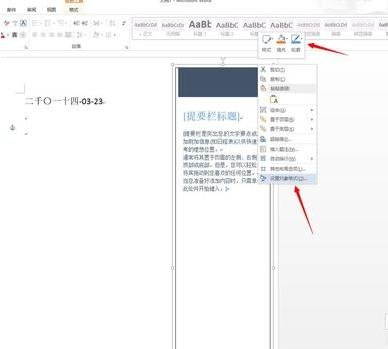
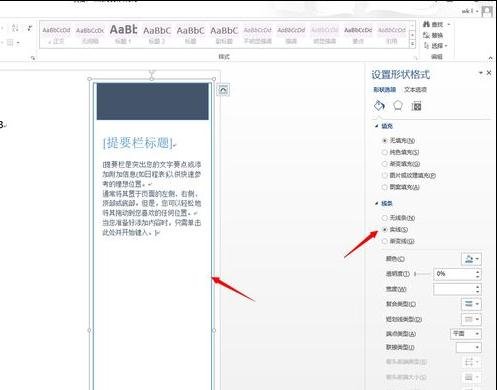
以上就是在word2016中插入无轮廓文本框的具体方法了,大家都学会了吗?































 魔兽世界:争霸艾泽拉斯
魔兽世界:争霸艾泽拉斯 QQ飞车
QQ飞车 水果忍者
水果忍者 穿越火线(CF)
穿越火线(CF) 英雄联盟
英雄联盟 热血江湖
热血江湖 穿越火线电脑版
穿越火线电脑版 魔兽世界
魔兽世界 问道
问道 《拳皇97》加强版 风云再起 模拟器
《拳皇97》加强版 风云再起 模拟器 我的世界
我的世界 恐龙快打
恐龙快打